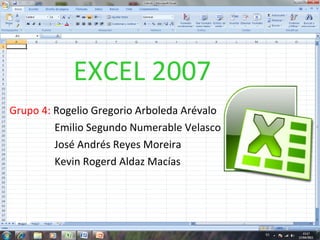
Diapositivas de excel 2007
- 1. EXCEL 2007 Grupo 4: Rogelio Gregorio Arboleda Arévalo Emilio Segundo Numerable Velasco José Andrés Reyes Moreira Kevin Rogerd Aldaz Macías
- 2. INICIO Esta herramienta nos sirve para poder hacer una serie de funciones como: pegar, cortar, tipo de letra, sumar, hacer celdas y organizar y filtrar. También se divide en: Portapapeles, Fuente, Alineación, Número, Estilos, Celdas y Modificar.
- 3. PORTAPAPELES El portapapeles es una zona de memoria donde se almacena la información copiada o cortada de una aplicación Windows. Cada vez que se copia o corta información, el portapapeles reemplaza la información que había por la nueva información. PEGAR: sirve para pegar únicamente los valores o el formato CORTAR: corta la sección del documento y la pega en el portapapeles COPIAR: Tras copiar las celdas, aparece un borde en movimiento alrededor de ellas para indicar que se han copiado.
- 4. FUENTE Excel nos permite cambiar la apariencia de los datos de una hoja de cálculo cambiando la fuente, el tamaño, estilo y color de los datos de una celda. TIPO DE LETRA: sirve parra poner cualquier tipo de letra sea pegada o despegada TAMAÑO DE FUENTE: sirve para cambiar el tamaño de fuente grande ó pequeña AUMENTAR TAMAÑO DE FUENTE: aumenta el tamaño de la fuente DISMINUIR TAMAÑO DE FUENTE: disminuye el tamaño de la fuente NEGRITA: sirve para darle grosor a la letra CURSIVA: sirve para que la letra quede pegada SUBRAYADO: sirve para que una línea se haga a debajo de la palabra BORDE: sirve para que los bordes de la celda se engruesen COLOR RELLENO: sirve para colocar colores alas celdas COLOR DE FUENTE: sirve para cambiar de color la letra
- 5. ALINEACIÓN Se puede asignar formato a las entradas de las celdas a fin de que los datos queden alineados u orientados de una forma determinada. Para cambiar la alineación de los datos de nuestra hoja de cálculo. GENERAL: alinea las celdas seleccionadas dependiendo del tipo de dato introducido, es decir, los números a la derecha y los textos a la izquierda. IZQUIERDA (Sangría): Alinea el contenido de las celdas seleccionadas a la izquierda de éstas independientemente del tipo de dato. CENTRAR: Centra el contenido de las celdas seleccionadas dentro de éstas. DERECHA: Alinea el contenido de las celdas seleccionadas a la derecha de éstas, independientemente del tipo de dato. LLENAR: Esta opción no es realmente una alineación sino que repite el dato de la celda para rellenar la anchura de la celda. JUSTIFICAR: Con esta opción el contenido de las celdas seleccionadas se alineará tanto por la derecha como por la izquierda. CENTRAR EN LA SELECCIÓN: Centra el contenido de una celda respecto a todas las celdas en blanco seleccionadas a la derecha, o de la siguiente celda en la selección que contiene datos.
- 6. NÚMERO Excel nos permite modificar la visualización de los números en la celda GENERAL: Visualiza en la celda exactamente el valor introducido. NÚMERO: Contiene una serie de opciones que visualizan los números en formatos enteros, con decimales y con punto de miles. MONEDA: Es parecido a la categoría Número, pero en vez del separador de miles nos permite visualizar el número con un símbolo monetario como podría ser Pts. Siempre lleva junto con el símbolo monetario el separador de miles. PORCENTAJE: Visualiza los números como porcentajes. Se multiplica el valor de la celda por 100 y se le asigna el símbolo %, por ejemplo, un formato de porcentaje sin decimales muestra 0,1528 como 15%, y con 2 decimales lo mostraría como 15,28%. FECHA: Visualiza la fecha correspondiente al número introducido en la celda. Así el 1 equivaldrá a 1/1/1900, el 2 al 2/1/1900, y así sucesivamente.
- 7. ESTILOS Esta herramienta nos sirve para facilitar los estilos que hay de celdas y de gráficos. FORMATO CONDICIONAL: sirve para resaltar celdas interesantes que quiera poner DAR FORMA COMO TABLA: da forma rápidamente a un conjunto de tabla ESTILO DE CELDA: sirve para dar un estilo que le guste a la celda
- 8. CELDAS Es el lugar donde pueden escribir archivos o datos. INSERTAR CELDA: inserta una celda en el lugar y sitio donde la quiere colocar ELIMINAR CELDA: elimina la celda que quiera o columna FORMATO: cambia el alto de las filas o el ancho de las columnas
- 9. MODIFICAR Es una herramienta que facilita el formato de tablas, al seleccionar modelos preestablecidos. AUTOSUMA: este programa nos permite sumar las celdas RELLENAR: continúa el modelo en una o mal celdas adyacentes BORRAR: elimina todo de la celda o quita de manera selectiva el formato ORDENAR Y FILTRAR: organiza los datos para facilitar el análisis BUSCAR Y SELECCIONAR: busca y selecciona un texto, un formato o un tipo de información específico
- 10. INSERTAR Esta barra de herramientas nos sirve para poder acomodar bien la página y nos puede hacer un enlace hacia otras páginas web o coreos electrónicos.
- 11. TABLAS Una tabla en Excel es un conjunto de datos organizados en filas o registros, en la que la primera fila contiene las cabeceras de las columnas. TABLA DINÁMICA: las tablas dinámicas facilitan la organización y resumir datos complicados TABLA: crea una tabla para administrar y analizar datos relacionados
- 12. ILUSTRACIONES Sirve para poner formas, imágenes y nos ayuda para que el trabajo sea rápida y seguro. INSERTAR IMÁGEN: inserta una imagen de un archivo guardado INSERTAR IMÁGENES PREDISEÑADAS: inserta una imagen buscada desde el buscador de ayuda FORMAS: inserta formas previamente prediseñadas como(círculos, rectángulos, cuadrados, etc. SMARTSRT: inserta un mapa conceptual de cual quier forma o tamaño
- 13. GRÁFICOS En muchas ocasiones, necesitamos mostrar diversos datos, ya sea para convencer a alguien o simplemente para demostrar un determinado progreso o detrimento. A pesar de que existen algunas herramientas especializadas, hemos llegado a la conclusión que Excel es lo más recomendable. COLUMNA: inserta un grafico en la columna LÍNEA: inserta una línea en la línea CIRCULAR: inserta un círculo en circular BARRA: inserta un grafico de barras ÁREA: inserta un grafico de área DISPERSIÓN: inserta un grafico de dispersión, también conocido como grafico xy OTROS GRÁFICOS: inserta un grafico de cotización, de superficie, de anillos, de burbuja o radial
- 14. VÍNCULOS Sirve para crear enlaces con páginas web. HIPERVÍNCULO: sirva para crear un acceso directo o un enlace
- 15. TEXTO Funciones que nos permiten trabajar con el texto que contienen las celdas. CUADRO DE TEXTO: inserta un cuadro de texto para colocar en cualquier parte de la página ENCABEZADO Y PIE DE PÁGINA: edita el encabezado y pie de página del documento WORDART: inserta texto decorativo en el documento
- 16. DISEÑO DE PÁGINA Esta herramienta, nos sirve para marcar las tablas y para colocar fondos etiqueta y tamaño de la hoja, también sirve para imprimir y para los temas.
- 17. TEMAS Es una manera rápida y fácil de darle una apariencia profesional y moderna a un documento completo de 2007 Microsoft Office System. TEMAS: cambia el diseño general todo el documento COLORES DE TEMA: cambia los colores del tema actual FUENTES DE TEMA: cambia la fuente del tema actual EFECTOS DE TEMA: cambia los efectos del tema actual
- 18. CONFIGURAR PÁGINA Esta herramienta sirve para configurar la página poniéndole márgenes y fondos adecuados. MÁRGENES: selecciona los tamaños de las márgenes del trabajo ORIENTACIÓN DE PÁGINA: cambia el diseño de la página entre horizontal y vertical. TAMAÑO: sirve para cambiar el tamaño de la hoja de trabajo ÁREA DE IMPRESIÓN: marca un área específica de la hoja para imprimirla SALTOS: pone o inserta una nueva página en blanco FONDO: elige una imagen para el fondo de la página
- 19. AJUSTAR ÁRE DE IMPRESIÓN Este procedimiento le ayudará a realizar una impresión del contenido en una sola página de una hoja de Excel. ANCHO: reduce el ancho del resultado de la impresión para ajustarlo a un número máximo de páginas ALTO: reduce el alto del resultado de impresión para ajustarlo a un número mínimo de páginas ESCALA: aumenta o disminuye el resultado de impresión en un porcentaje de su tamaño real
- 20. OPCIONES DE HOJA Excel permite cambiar mucho la forma en que se ve la ventana y lo que se está mostrando en el documento. Cuando las cosas no se comportan o se ven como usted espera, el diálogo de Opciones lo puede ayudar. LÍNEAS DE CUADRÍCULA: líneas que se pueden agregar a un gráfico para facilitar la visualización y evaluación de datos. VER: muestra las líneas entre las filas y las columnas de la hoja para facilitar la edición y la lectura IMPRIMIR: imprime las líneas entra las filas y las columnas en la hojas para facilitar la lectura Encabezados: esta herramienta te permite incluir a menudo alguna información arriba
- 21. ORGANIZAR Estando aquí podemos organizar de una buena forma nuestros documentos TRAER AL FRENTE: esta aplicación permite si hay un cuadro poner la letra hacia al frente ENVIAR AL FONDO: esta es lo viceversa hace que el texto se valla hacia el fondo PANEL DE SECCIÓN: muestra el panel de sección para ayudar a seleccionar objetos individuales
- 22. FÓRMULAS Las fórmulas en Excel son expresiones que se utilizan para realizar cálculos o procesamiento de valores, produciendo un nuevo valor que será asignado a la celda en la cual se introduce dicha fórmula. En una fórmula, por lo general, intervienen valores que se encuentran en una o más celdas de un libro de trabajo. Las fórmulas están conformadas por operadores de cálculo, operando y, con frecuencia, por funciones
- 23. BIBLIOTECA DE FUNCIONES Ideas de cómo trabajar con fórmulas y funciones, cómo convertir números a letras, calcular edades, convertir texto a minúsculas, a números romanos, fórmulas matriciales, etc. INSERTAR FUNCIÓN: edita la fórmula de la celda actual AUTO SUMA: valor medio o máximo después de las celdas seleccionadas USADAS RECIENTES: busca y selecciona de las listas de funciones usadas FINANCIERAS: examina y selecciona de una lista de funciones financieras LÓGICAS: examina y selecciona una lista de funciones lógicas TEXTO: examina y selecciona una lista de funciones de texto
- 24. NOMBRES DEFINIDOS Palabra o cadena de caracteres que, en Excel, representa una celda, un rango de celdas, una fórmula o un valor constante. ADMINISTRACIÓN DE NOMBRES: crea, edita y elimina y busca todos los nombres utilizados en el libro ASIGNADOS DE NOMBRE O DE UN RANGO: asigna nombres a celdas para referirse a ellas por sus nombres en la formula UTILIZAR EN LA FÓRMULA: elige un nombre utilizado en este libro y lo inserta en la formula actual CREAR DESDE LA SELECCIÓN: genera automáticamente nombres desde las celdas seleccionadas
- 25. AUDITORÍA DE FÓRMULAS Para reflejar gráficamente, o rastrear, las relaciones entre las celdas y las fórmulas que tengan flechas azules. RASTREAR PRECEDENTES: muestran flechas que indiquen las celdas que afectan al valor de la celda RASTREAR DEPENDIENTES: muestran las flechas que indiquen las celdas afectadas por el valor de la celda QUITARFLECHAS: quita las flechas trazadas por rastrear precedentes o rastrear dependientes VENTANA DE INSPECCIÓN: la Ventana Inspección facilita las tareas de inspección y auditoría, así como la de confirmar cálculos de fórmulas y resultados en hojas de cálculo grandes.
- 26. CÁLCULO Los cálculos que se realizan en una hoja de cálculo se llevan a cabo mediante fórmulas. Para introducir una fórmula en una celda de Excel hay que empezar por un signo igual (=). OPCIONES PARA EL CÁLCULO: específica cuando se calcularan las formulas CALCULADORA: Todas las versiones de Microsoft Windows incluyen una calculadora. CALCULAR HOJA: Una hoja de cálculo (o programa de hojas de cálculo) es un software a través del cual se pueden usar datos numéricos y realizar cálculos automáticos de números que están en una tabla.
- 27. DATOS Los Datos en Excel Microsoft Excel aporta al usuario la posibilidad de trabajar con tablas de información: nombres, direcciones, teléfonos, zonas, etc., y nos permite incluir datos, consultarlos y modificarlos siempre que se necesite. Al trabajar bases de datos en Excel las filas reciben la denominación de registros y las columnas serían los campos de los registros.
- 28. OBTENER DATOS EXTERNOS Importa datos desde Microsoft Access. Importa datos desde una Pagina Web. Importa datos desde un Archivo de Texto. Importa datos de otros orígenes de Datos. Conecta a un origen de datos externos seleccionado de una lista de orígenes de datos usados frecuentemente.
- 29. CONEXIONES Desde esta sección en la pestaña Datos podremos acceder a las opciones de Conexión con archivos externos de los cuales hayamos importado algún dato. ACTUALIZAR TODO: actualiza la información del libro que provenga de una fuente de datos CONEXIONES: muestra todas las conexiones de datos para el libro PROPIEDADES: al hacer clic en propiedades nos saldrá un recuadro
- 30. ORDENAR Y FILTRAR La ordenación es una de las partes esenciales del análisis de datos. Con esta funcionalidad, puede poner en orden alfabético una lista de productos, ordenar cronológicamente una serie de fechas, e incluso ordenar los datos de acuerdo al color de relleno de fondo o color de fuente que tengan. Hay tres formas de ordenar datos: 1. Alfabéticamente, de forma ascendente, 2. Por su color, tanto de relleno de la celda como de la fuente. 3. Podemos acceder a las herramientas de ordenación de varias formas posibles. Los filtros Excel facilitan la búsqueda de un subconjunto de datos dentro de un rango para poder trabajar con el mismo. Este subconjunto de datos o rango filtrado muestra las filas que cumplen el criterio que se especifique para una columna. Al utilizar un filtro este no reorganiza el resultado mostrado, pero sí permite aplicar formato, representar en gráficos e imprimir dicho rango. El filtrado oculta temporalmente las filas que no se desean mostrar.
- 31. HERRAMIENTAS DE DATOS Excel es una aplicación que ofrece herramientas para permiten crear modelos matemáticos de datos, realizar una representación gráfica de datos, crear bases de datos y realizar análisis de los mismos. TEXTO EN COLUMNAS: divide el contenido de una celda de Excel en varias columnas. QUITAR DUPLICADOS: elimina filas duplicadas de una hoja. VALIDACIÓN DE DATOS: Evita la entrada de datos no validas en una celda. CONSOLIDAR: Combina valores de varios rangos en un nuevo rango. ANÁLISIS: Prueba varios valores para las fórmulas de la hoja.
- 32. ESQUEMAS Un esquema podríamos definirlo como un resumen preciso que refleja los conceptos más importantes o de mayor trascendencia del documento esquematizado. AGRUPAR: Agrupa un rango de celdas para expandirlas o contraerlas. DESAGRUPAR: Desagrupa un rango de celdas agrupadas anteriormente. SUBTOTAL: Obtiene el total de varias filas de datos relacionadas insertando automáticamente subtotales y totales para las celdas seleccionadas.
- 33. ESQUEMAS Un esquema podríamos definirlo como un resumen preciso que refleja los conceptos más importantes o de mayor trascendencia del documento esquematizado. AGRUPAR: Agrupa un rango de celdas para expandirlas o contraerlas. DESAGRUPAR: Desagrupa un rango de celdas agrupadas anteriormente. SUBTOTAL: Obtiene el total de varias filas de datos relacionadas insertando automáticamente subtotales y totales para las celdas seleccionadas.
